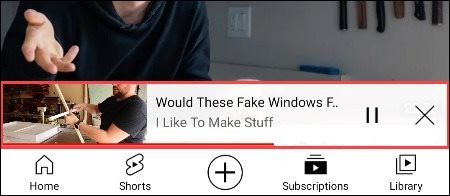5 cử chỉ giúp bạn sử dụng YouTube như chuyên gia
Chuyển đổi số - Ngày đăng : 09:00, 21/09/2021
.jpg)
Smartphone là thiết bị xem video YouTube tiện lợi nhất. Tuy nhiên, việc các nút điều khiển trên loại thiết bị này nhỏ gây không ít khó khăn cho người dùng, nhất là những ai có ngón tay to. Đó là lý do Google trang bị một loạt các cử chỉ trên ứng dụng YouTube để người dùng điều khiển mọi thứ dễ dàng hơn. Bài viết giới thiệu đến bạn 5 cử chỉ như vậy.
Các cử chỉ dưới đây chỉ khả dụng trên ứng dụng YouTube dành cho iPhone, iPad, và Android. Chúng không khả dụng trên trang web YouTube phiên bản di động. Ngoại lệ duy nhất là thao tác double-tap (bấm tay/chuột hai lần liên tiếp) để tua video vẫn hoạt động trên trang web YouTube phiên bản máy tính.
1. Bấm hai lần liên tiếp lên video bằng một ngón tay để tua video
Khi bạn xem video trên YouTube, bạn sẽ thấy các nút Play/Pause, Next, và Previous, nhưng bạn sẽ không thấy nút tua tới hoặc tua lùi. Vậy, bạn phải làm gì nếu muốn tua tới hoặc tua lùi video một đoạn ngắn? Đừng lo, YouTube có sẵn một cử chỉ giúp bạn thực hiện việc này nhanh chóng.
Mỗi khi muốn tua tới hoặc tua lùi video một đoạn ngắn, bạn chỉ cần bấm hai lần liên tiếp lên phía bên trái hoặc phía bên phải của video bằng một ngón tay. Thao tác này sẽ tua video tới hoặc lùi một đoạn 10 giây, bạn sẽ thấy nút hình hai mũi tên khi nó hoạt động.
.jpg)
2. Bấm hai lần liên tiếp lên video bằng hai ngón tay để chuyển phân cảnh
Chapter (Phân cảnh) là tính năng chia một video dài thành các đoạn video ngắn giúp bạn tua nhanh đến đoạn video mình cần xem, không cần phải theo dõi các đoạn không cần thiết như giới thiệu, quảng cáo...
Trên smartphone, bạn có thể chuyển phân cảnh video bằng cách chạm tay lên nó, sau đó bấm lên tên phân cảnh nằm ở phía dưới góc trái.
Nếu bạn thấy thao tác chuyển phân cảnh ở trên rườm ra, YouTube có một cử chỉ chuyển phân cảnh nhanh và đơn giản hơn.
.jpg)
Tất cả những gì bạn cần làm là bấm hai lần liên tiếp lên phía bên trái hoặc bên phải của video bằng hai ngón tay. Tương tự cử chỉ tua video, bạn sẽ thấy nút hình hai mũi tên khi cử chỉ này hoạt động.
3. Trượt ngón tay lên video để chuyển đến vị trí mong muốn
Trước đây, bạn có thể trượt thanh tiến trình phát video đến vị trí bất kỳ. Tuy nhiên, trên phiên bản mới của ứng dụng YouTube, tùy chọn này đã không còn nữa. Thay vào đó, nếu muốn tua nhanh đến một vị trí bất kỳ trong video, bạn cần bấm và giữ ngón tay lên video.
.jpg)
Sau đó trượt từ trái sang phải đến vị trí mong muốn và thả tay ra.
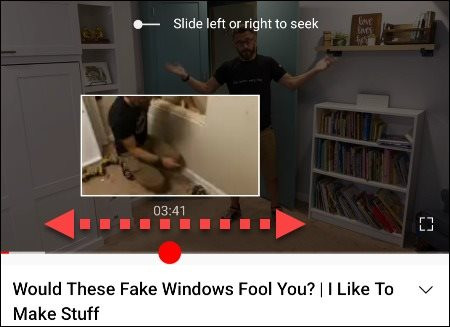
4. Chụm và mở ngón tay để lắp video đầy màn hình
Hầu hết video YouTube hiện nay đều có tỉ lệ là 16:9 trong khi đó rất nhiều smartphone đời mới có màn hình với các tỉ lệ khác 16:9 như 19.5:9, 25:9... Đây là lý do bạn thấy hai thanh đen ở hai cạnh màn hình khi mở video YouTube ở chế độ toàn màn hình. Nếu muốn lắp đầy hai thanh đen này, bạn chỉ việc chụm hai ngón tay lại sau đó đặt nó lên video và mở ra.
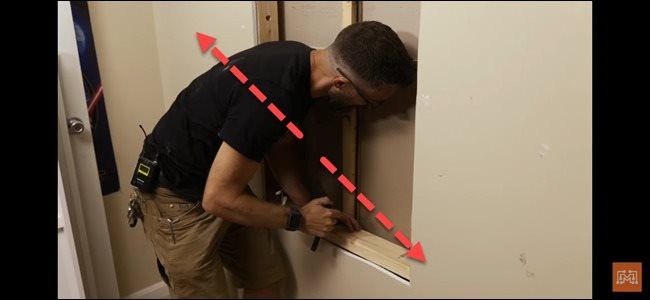
Thao tác này sẽ lắp đầy phần đen ở hai bên màn hình, nhưng video sẽ bị cắt một phần ở trên cùng và dưới cùng màn hình.

5. Vuốt xuống dưới để thu nhỏ video
Trong khi xem video, bạn có thể vuốt nó xuống dưới để thu nhỏ nó xuống cạnh dưới cùng của màn hình. Bằng cách này, bạn vừa có thể xem video vừa có thể duyệt tìm các video khác trên YouTube.
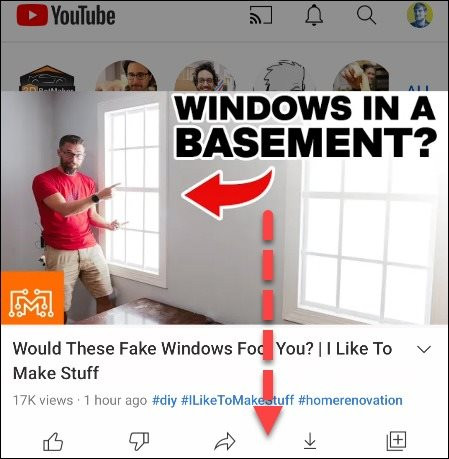
Để khôi phục video, bạn chỉ cần vuốt nó lên trên trở lại.